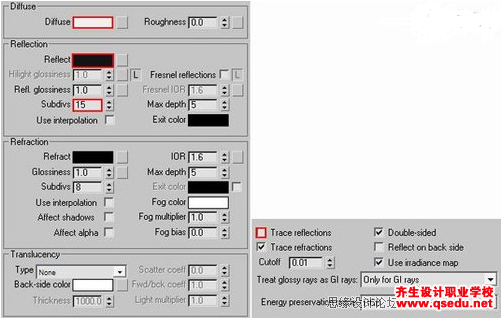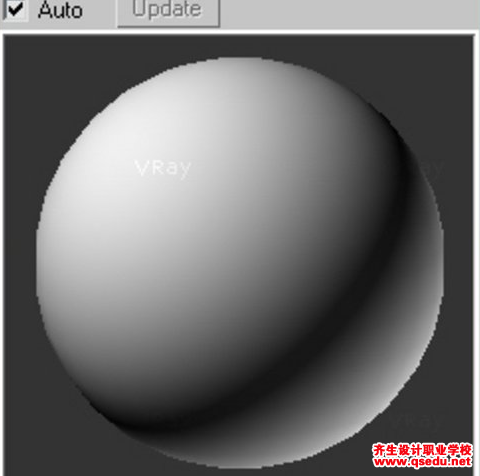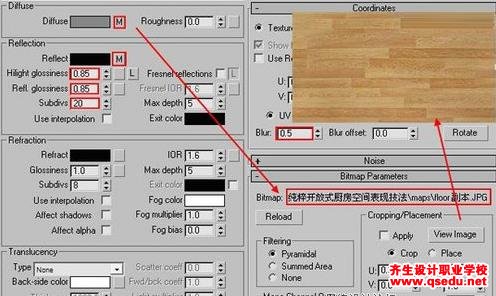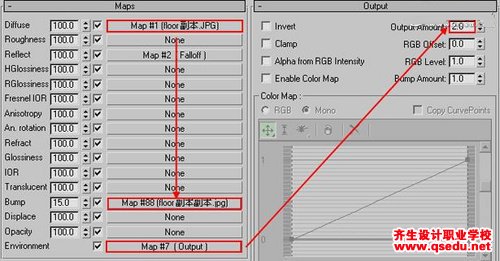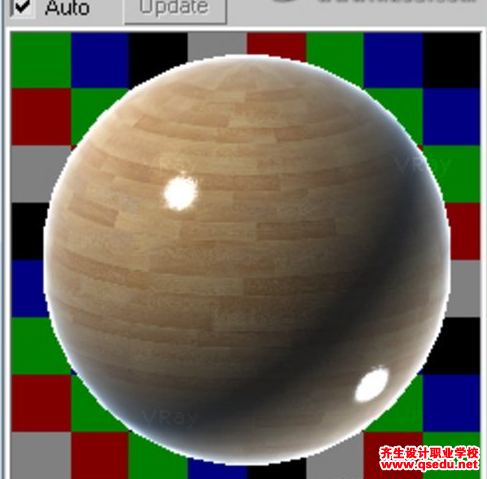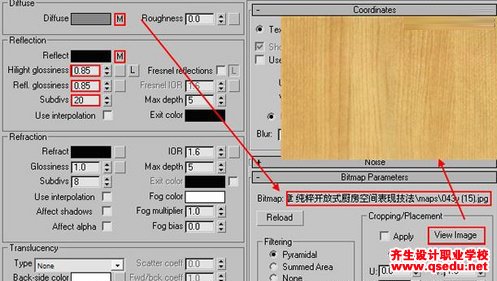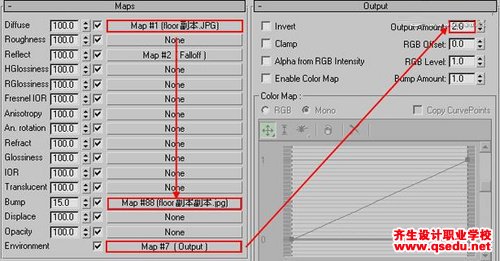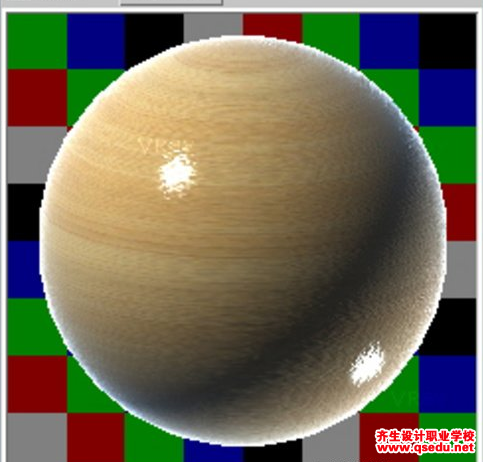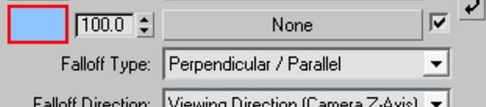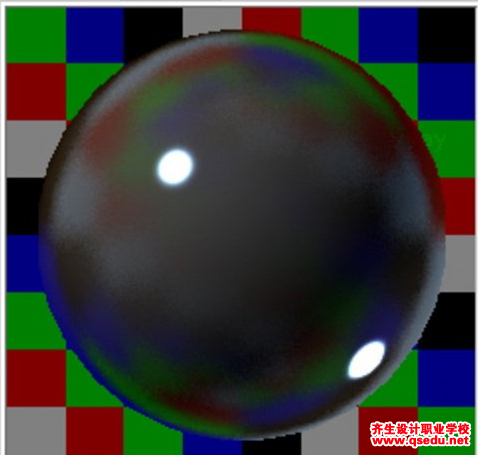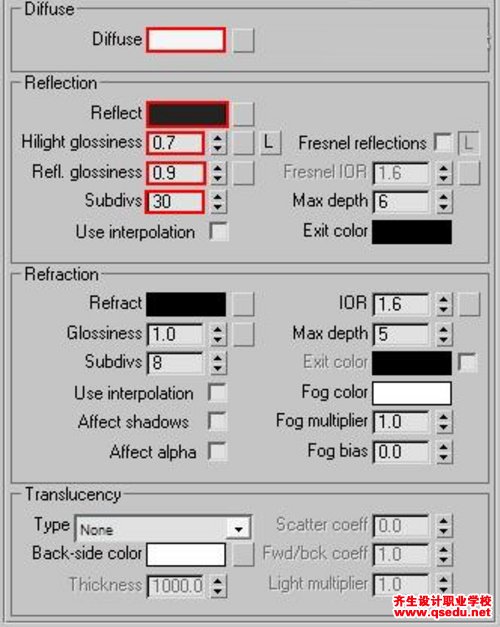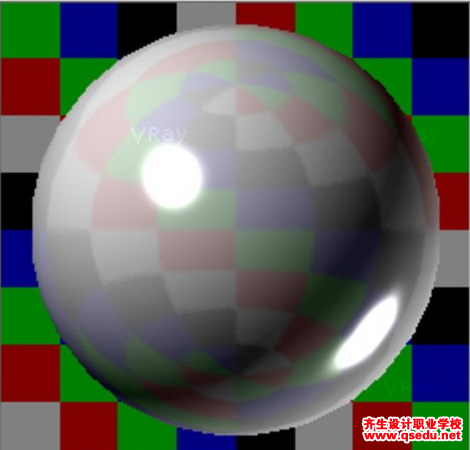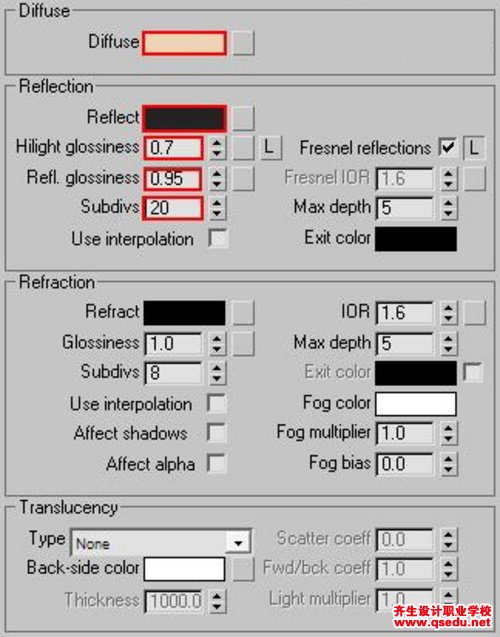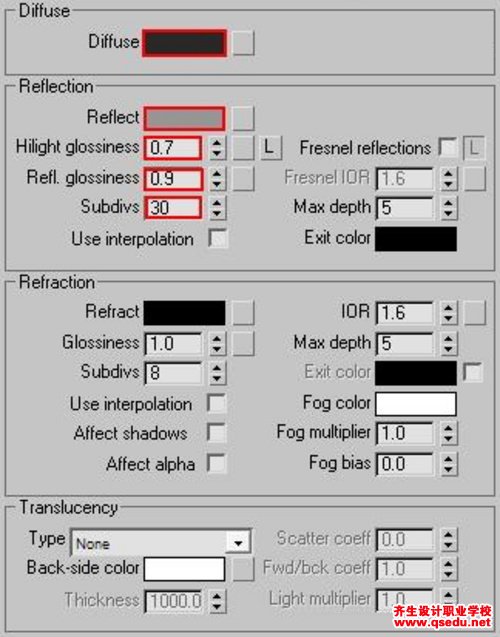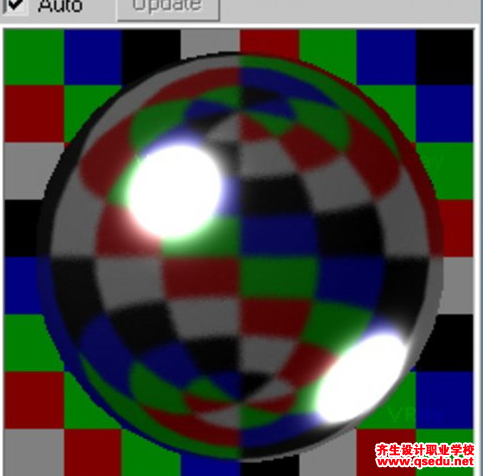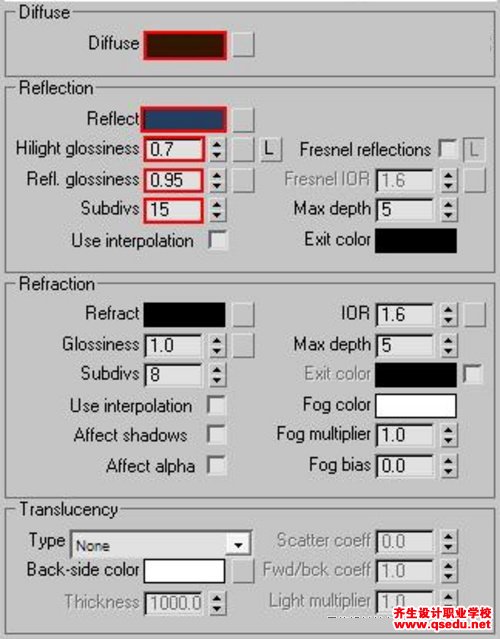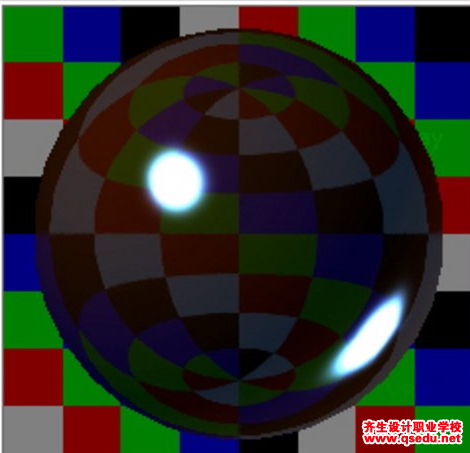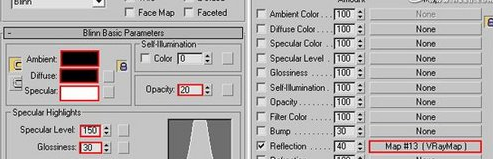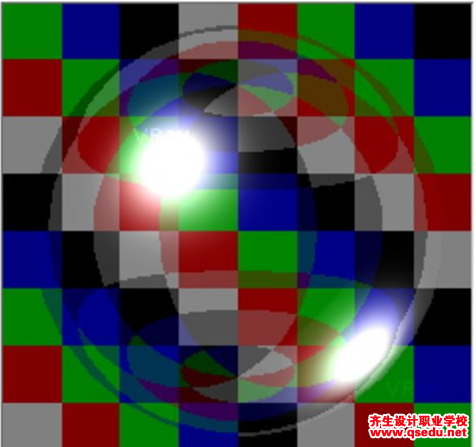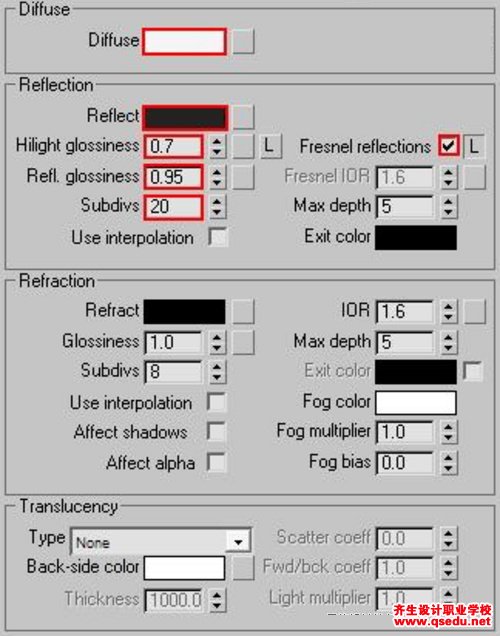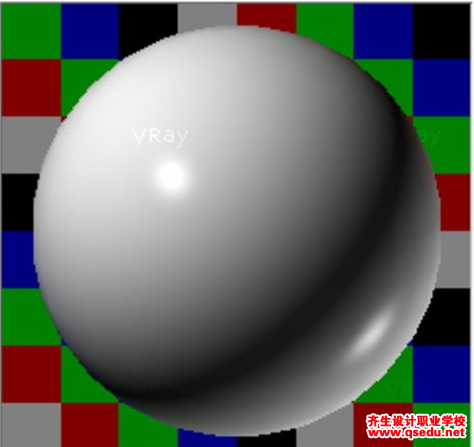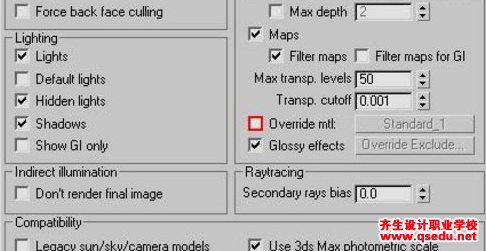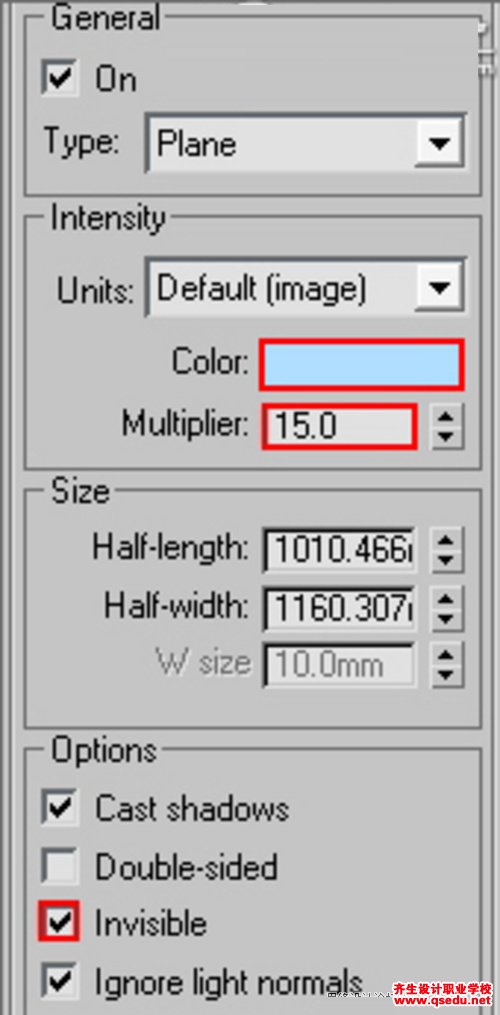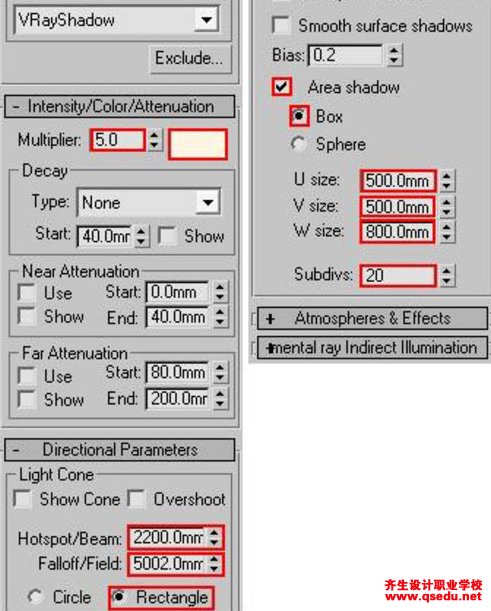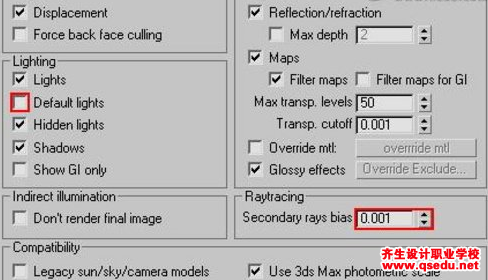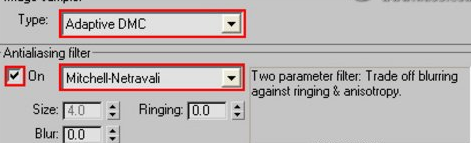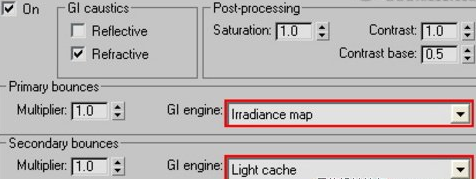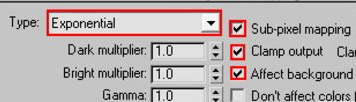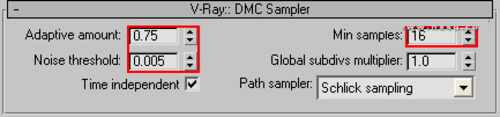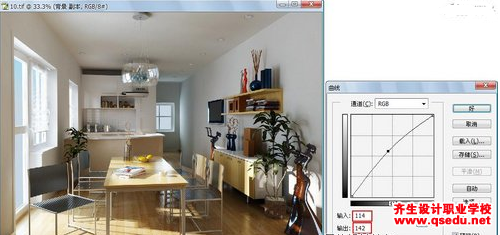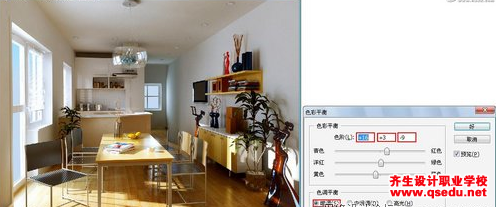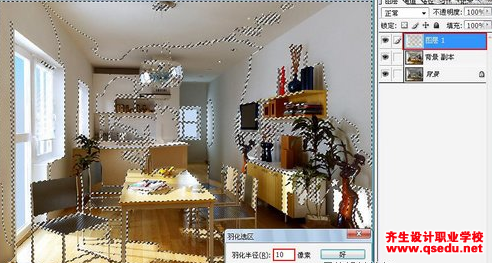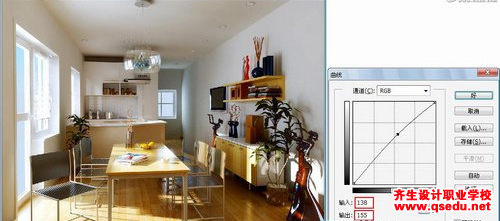3DMAX吧效果图教程:室内光影色彩的表现技法解析
色彩在整体的空间设计语言中占据较高的效果比例,它运用得成功与否直接关系到前期设计工作的成立与最终的体现,能否也是至关重要的一环。
使用软件:2008 3ds Max、VRay、Photoshop
一、主体材质的设定
为了更直观地观察并讲解材质,先在场景中给主体材质进行编号,然后对相对应的材质进行分析和讲解
材质编号 A:ICI材质 B:木地板材质 C:木纹饰面板材质 D:椅垫黑喷漆材质 E:白色饰面板布材质 F:淡黄色饰面板布材质
1.1.A-ICI材质的制作
1.1.1.在Diffuse(漫反射) 通道中给草绿色(R:240 G:240 B240);
1.1.2.在 Reflect(反射)给了一个20%的灰度值,想让墙面砖有个高光;
1.1.3.在Subdivs(细分)为15,让它更细腻和干净;
1.1.4.在Options卷展栏中把Tracereflections关闭,这样就不会产生反射而保留了高光
1.1.5.最后是材质球的效果
ICI材质设置
ICI材质球效果
1.2.B-木地板材质的制作
1.2.1.地板的特性就不多说了,直接设置
1.2.2.在Diffuse(漫反射) 通道中给一张木地板的贴图;
1.2.3.在 Reflect(反射)颜色给一个falloff(衰减),使木地板的反射效果更细腻一点更自然一些;
1.2.4.在Hilight glossiness(高光光泽度)为0.85,让它有个较大的高光反射;
1.2.5.在Refl glossiness为(光泽度)0.85,让它有点模糊效果;
1.2.6.在Subdivs(细分)为20,让它更细腻和光滑;
1.2.7.在falloff(衰减)里参数设置;
1.2.8.在Maps 选择慢反射里的贴图直拖到BUMP里,值为30,是想让木地板有点粗糙的纹理,在Environment(环境)给个Output,Output Amount 给2.0的值,让它亮一些。材质球如图所示。
木地板材质参数
木地板falloff(衰减)材质参数
木地板材质Output参数设置
木地板材质球
1.3.C-木纹饰面板材质的制作
1.3.1.木纹饰面棉绒的特性就不多说了,跟木地板一样,直接设置
1.3.2.在Diffuse(漫反射) 通道中给一张木地板的贴图;
1.3.3.在 Reflect(反射)颜色给一个falloff(衰减),使木地板的反射效果更细腻一点更自然一些;
1.3.4.在Hilight glossiness(高光光泽度)为0.85,让它有个较大的高光反射;
1.3.5.在Refl glossiness为(光泽度)0.85,让它有点模糊效果;
1.3.6.在Subdivs(细分)为12,让它更细腻和光滑;
1.3.7.在falloff(衰减)里参数设置;
1.3.8.在Maps 选择慢反射里的贴图直拖到BUMP里,值为30,是想让木地板有点粗糙的纹理,在Environment(环境)给个Output,Output Amount 给2.0的值,让它亮一些。(图10)。材质球如图所示。
木纹饰面板材质参数
木纹饰面falloff(衰减)材质参数
木纹饰面材质Output参数设置
木纹饰面材质球
1.4.D-椅垫黑喷漆材质的制作
1.4.1.在Diffuse(漫反射) 通道中给一个纯黑色RGB为80;
1.4.2.在 Reflect(反射)颜色给一个falloff(衰减),使木地板的反射效果更细腻一点更自然一些。(图12)
1.4.3.在Hilight glossiness(高光光泽度)为0.85,让它有个较大的高光反射;
1.4.4.在Refl glossiness为(光泽度)0.8,让它有点模糊效果;
1.4.5.在Subdivs(细分)为20,让它更细腻和光滑。
1.4.6.其它参数不变,最后是材质球的效果。
椅垫黑喷漆材质falloff(衰减)材质参数
椅垫黑喷漆材质参数
椅垫黑喷漆材质球
1.5.E-白色饰面板厨柜材质的制作
1.5.1.在Diffuse(漫反射) 通道中给一个纯白色RGB为245;
1.5.2.在 Reflect(反射)给了一个35%的灰度值;
1.5.3.在Hilight glossiness(高光光泽度)为0.7,让它有个较大的高光反射;
1.5.4.在Refl glossiness为(光泽度)0.9,让它有点模糊效果;
1.5.5.在Subdivs(细分)为30,让它更细腻和光滑
1.5.6.其它参数不变,最后是材质球的效果。
白色饰面板材质参数
白色饰面板材质球
1.6.F-淡黄色饰面板材质的制作
1.6.1.在Diffuse(漫反射) 通道中给一个淡黄色(R:239 G:211 B:181);
1.6.2.在 Reflect(反射)给了一个35%的灰度值;
1.6.3.在Hilight glossiness(高光光泽度)为0.7,让它有个较大的高光反射;
1.6.4.在Refl glossiness为(光泽度)0.95,让它有点模糊效果;
1.6.5.在Subdivs(细分)为20,让它更细腻和光滑
1.6.6.其它参数不变,最后是材质球的效果。
淡黄色饰面板材质参数
淡黄色饰面板材质球
大体的材质上到这里,接下来再上一些其它的材质。
二、其它材质的设定
为了更直观地观察并讲解材质,我们先在场景中给其它材质进行编号,然后对相对应的材质进行分析和讲解
其他材质编号
A:不锈钢材质 B:陶瓷材质 C:玻璃材质 D:塑胶材质
2.1.A-不锈钢材质的设定
2.1.1.在Diffuse(漫反射) 通道中给一个纯黑色(R:40 G:40 B:40);
2.1.2.在 Reflect(反射)给了一个150%的灰度值;
2.1.3.在Hilight glossiness(高光光泽度)为0.7,让它有个较大的高光反射;
2.1.4.在Refl glossiness为(光泽度)0.9,让它有点模糊效果;
2.1.5.在Subdivs(细分)为30,让它更细腻和光滑
2.1.6.其它参数不变,最后是材质球的效果。
不锈钢材质参数
不锈钢材质球
2.2.B-陶瓷材质的设定
2.2.1.在Diffuse(漫反射) 通道中给一个咖啡色(R:49 G:22 B:0);
2.2.2.在 Reflect(反射)给了一个深蓝色(R:39 G:62 B:92),让它的反射带点蓝色;
2.2.3.在Hilight glossiness(高光光泽度)为0.7,让它有个较大的高光反射;
2.2.4.在Refl glossiness为(光泽度)0.95,让它有点模糊效果;
2.2.5.在Subdivs(细分)为15,让它更细腻和光滑
2.2.6其它参数不变,最后是材质球的效果。
陶瓷材质参数
陶瓷材质球
2.3.C-玻璃材质的设定
2.3.1.在这里玻璃材质用回了MAX的默认材质,在Ambient通道中给了一个纯黑色,因为与Diffuse是关联的,所以不用再去调了。然后在Specular通道中给了一个纯白色,让玻璃的高光更白一些,Opacity(透明)中给了个20%值。
2.3.2.在Specular level中给了一个150的值,让玻璃的高光更强烈一点,然后在Glossiness中给了个30的值。
2.3.3.在Maps中的Reflection 通道中给了一个VRayMap 其里的参数不变,Amount值给40的反射度。材质球效果如图所示。
玻璃材质参数
玻璃材质球
2.4.D-塑胶材质的设定
2.4.1.在Diffuse(漫反射) 通道中给一个纯白色(R:245 G:245 B:245);
2.4.2.在 Reflect(反射)给了一个35%的灰度值,然后在Freanel reflections 勾上,让它有个艾菲尔的效果;
2.4.3.在Hilight glossiness(高光光泽度)为0.7,让它有个较大的高光反射;
2.4.4.在Refl glossiness为(光泽度)0.95,让它有点模糊效果;
2.4.5.在Subdivs(细分)为20,让它更细腻和光滑
2.4.6.其它参数不变,最后是材质球的效果。
塑胶材质参数
塑胶材质球
到此,场景中的主要材质就设置完成,还有一些没有讲解到的材质,读者朋友可以参照场景案例模型进行调整。接下来为场景进行灯光布置。
本场景已经设置好材质的视图效果。
材质设置完效果
三、设置场景灯光
3.1.天光灯光的设定
3.1.1首先展开Global switches(全局开关)卷展栏,勾去Override mtl(替代材质),(图29)。意思是把原来上好的材质显示出来,再渲染一次看看效果。
勾去Override mtl
测试渲染图
先观察刚渲染出来的效果图,左边的窗户的这度够了,现在发现正面的小窗户不够亮,所以再来添加一个VRaylight灯光来模拟天光。
3.1.2.先点击 再选择VRay然后再点击,在Left视图中创建一个VRayLight的 Plane(面光)。设置Color(颜色)为(R:168,G:209、B:255)的淡蓝色,设置Multiplier(亮度)为15,勾起,位置及参数如图所示。设置再来渲染一下。
VRaylight灯光设定
VRaylight灯光参数
测试渲染图
再观察图像,基本上天光都可以满足了,现在开始设置太阳光。
3.2.太阳光的设定
太阳光是白天的灵魂所在点,一个做白天的场景如果阳光的光影不好,就等于整个空间的层次没了,所以太阳光的很重要的。现在来开始设置。
3.2.1.首先点击,再选择,再点击,然后返回到TOP视图,进行设定。
3.2.2.再点击进入修改板,调整平行光参数。
平行光设定
3.2.3.在Shadows (阴影) 勾上打开阴影,再选择VRay Shadow;
3.2.4.然后灯光强度修改为5.0,颜色为米白色(R:255,G:245、B:228),其它的不变。
在中的Hotspot/beam设置为2200,而Folloff/Field设置为5002。再选择灯光的显示为Rectangle;
3.2.5.在调整VR阴影的参数 勾起Smooth surface shadows 和 Area shadow 再勾上BOX。
然后修改U size 为500 、V size 为500、 W size 800。主要是让光影有点虚边的柔和一些,细分值为20,渲染后如图所示。
平行光参数
测试渲染图
观察图像,阳光效果可以了,光感也到位了,画面虽然有点灰色彩也不饱和,这个没关系,可以有PS里面调。接下来设置渲染大图。[page]四、最终渲染参数的设定
4.1.首先设置最终渲染图像的尺寸为2000×1500像素。
设置渲染尺寸
Aperture Width(mm):36.0
4.2.展开Global switches(VRay全局开关)卷展栏,设置Secondary rays bias(二级光线偏移)的值为0.001,然后取消勾选Default lights(默认灯光)复选框。
设置全局开关
4.3.展开Image sampler(Antialiasing)(图像采样器)卷展栏,选择抗锯齿的类型为Adaptive DMC,抗锯齿过滤器为Mitchell-Netravali类型。
设置图像采样器
4.4.展开Indirect illumination(GI)(间接照明GI)卷展栏,设置GI引擎为Irradiance map(发光贴图)和Light cache(灯光缓存)。
设置Indirect illumination(GI)
4.5.设置Irradiance map(发光贴图)和Light cache(灯光缓存)的参数。
4.6.展开Color mapping(色彩映射)卷展栏,选择Type(曝光类型)为Linear multiply(指数倍增)。
设置色彩映射
4.7.展开DMC Sampler(DMC 采样器)卷展栏,将 Adaptive amount(自适应数量)设置为0.75, Min samples(最小采样值)设置为16,Noise threshold(噪波阈值)设置为0.005。其目的是增加渲染图像的品质。
设置DMC采样器
4.8.最终渲染参数设置完成,接下来保存设置并进行渲染,最终渲染效果如图所示。
最终图
五、Photoshop图像的后期处理
白天效果Photoshop图像的后期处理
当渲染完成以后,我们就需要对图像进行后期处理,对效果图作最后的调整,而也是重要步骤。
1.用Photoshop打开最后渲染的白天效果的成品图,首先按组合键Ctrl+J两次,复制背景图层两张,得到“图层1和2”。
复制图层
2.观察渲染图像,感觉饱和度不够,所以调整一下这里,单点击图层上的正常下拉按钮,选择“柔光”方式,然后再加不透明度改为80。
调整柔光
3.观察渲染图像,感觉亮度不够,所以调整一下这里,先合并图层,组合健为Ctrl+E,组合后再点击“图像”——“调整”——“曲线”快捷健是“Ctrl+M”修改为“输入为114、输出为142,然后按“好”。
修改亮度
4.观察渲染图像,感觉亮度和饱和度还不够,所以调整一下这里,先合并图层,组合健为Ctrl+E,组合后再点击“图像”——“调整”——“匹配颜色”然后修改为“亮度为115、颜色强度为125,然后按“好”。
修改匹配颜色
5.再观察渲染图像,亮度与饱和度够了,但是场景有点偏冷了,所以要加一点暖色让它更饱和一些,先单点击“图像”——“调整”——“色彩平衡”,快捷健是“Ctrl+B” 修改色阶(L)为+16、+3、-9,色彩平衡为“暗调”然后按“好”。
调整色彩平衡
6.再观察图像,氛围想的效果出来了,但是明暗还不是很强烈,所以再来调整一下,按健盘“Ctrl+Alt+Shift+ ~”这时会出现一些选区,然后再按健盘“Ctlr+Alt+D”,羽化一下值为10,再Ctlr+J复制一个图层。
调整羽化
技术要点:Ctrl+Alt+Shift+ ~,是用来选取亮的地方,从而可以很放便的调整图像的明暗度,是一个不错的方法。然后加上一个羽化就更好了,羽化能功是虚化边缘的作用。
7.设置好前期工作后,现在来调整明暗的对比,先按组合健“Ctrl+H”先隐藏选区,再按组合健“Ctrl+M”调整亮度参数为:输入:138、输出:155。
修改亮度
8.设置完亮度后,再来点击图层上的正常下拉按钮,选择“叠加”方式,然后再加不透明度改为60。
设置“叠加”
9.观察图像,基本上想要的效果出来,PS前和PS的效果是有差别,现在来对比一下。
PS前后对比
到这里PS的也差不多,还有一些个人的习惯,笔都会把饱和度降低一些,这些看个人的感觉吧,PS只是一个感觉的表现,参数是不重要的,重要的是个人的感觉吧。